Die Wahl eines guten Texteditors ist sehrwichtig, weil man fast täglich Notizen schreiben, bearbeiten, verfassen / speichern muss, während man an Office-Projekten, Klassenzuweisungen usw. arbeitet. Wie alle anderen Betriebssysteme unterstützt Ubuntu eine große Anzahl von Texteditoren. Nachfolgend haben wir 15 nützliche Texteditoren und deren Installationsdetails für Ihre Produktivität zusammengestellt.
Gedit
Es ist der Standard-Texteditor in Ubuntu Linux und unterstützt utf-8. Es erfordert keine Installation und kann von geladen werden Anwendungen> Zubehör> Texteditor.

Sahne
Creme ist im Grunde eine Erweiterung eines Terminalsbasierter Texteditor Vim (den wir auch in diesem Beitrag behandelt haben). Es hat eine grafische Oberfläche, während Vim keine grafische Oberfläche hat. Führen Sie den folgenden Befehl im Terminal aus, um es zu installieren.
sudo apt-get install cream
Führen Sie es jetzt aus, indem Sie Alt + F2 (Run Application Utility) drücken.

Das Verwalten von Notizen mit Cream ist recht einfach und ähnelt dem Editor für Windows.

Jedit
Es läuft auf allen Betriebssystemen. Programmierer auf der ganzen Welt bevorzugen es, es als Texteditor zu verwenden. Es ist ein erweiterbarer Texteditor, der in Java geschrieben wurde. Da viele Menschen zu seiner Entwicklung beitragen, wird es immer beliebter. Führen Sie den folgenden Befehl aus, um Jedit in Ubuntu zu installieren:
Apt-Get installieren jedit
Laden Sie es jetzt aus der Run Application Box.
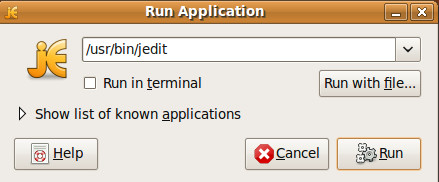
Hier sind Sie bereit, die aufregenden Funktionen und das Erscheinungsbild von Jedit zu erleben.

Emacs
Emacs ist ein erweiterbarer und angepasster TexteditorDiese wird am häufigsten verwendet und verfügt möglicherweise über eine größere Anzahl von Funktionen als jeder andere Open-Source-Texteditor. Obwohl es bei Ubuntu Linux nicht standardmäßig mitgeliefert wird, ist die Installation unter Ubuntu Linux sehr einfach. Öffnen Sie Ihr Terminal und geben Sie den folgenden Befehl ein, um es unter Ubuntu Linux zu installieren.
Apt-Get installieren Emacs
Sobald die Installation abgeschlossen ist, können Sie sie von Run Application laden, indem Sie Folgendes eingeben Emacs In der Box.

Vim
Vim ist eine verbesserte Version des Texteditors Vi. Vim wird oft als verbessertes Vi bezeichnet. Mitarbeiter des Terminals verwenden den Vim-Editor zum Erstellen und Bearbeiten von Textdateien. Systemadministratoren, die Remoteserveradministration durchführen, verwenden Vim, um erforderliche Änderungen an Dateien vorzunehmen. Es wird standardmäßig in fast allen Linux-Versionen einschließlich Ubuntu installiert. Sie können eine Datei mit Vim öffnen, indem Sie den folgenden Befehl ausführen:
vim dateiname
Dabei ist Dateiname der Name der zu öffnenden Datei.
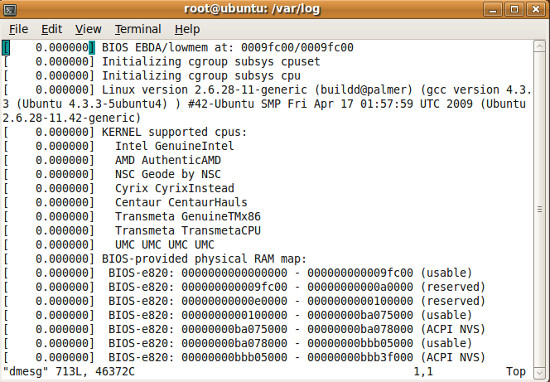
Nano
Nano ist im Grunde eine verbesserte und erweiterte Formvon Pico Texteditor. Es bietet eine sehr einfache Navigation zwischen Anfang und Ende von Zeilen und Absätzen. Es ist Teil der Ubuntu-Standarddistribution und kann problemlos über die Run Application-Box ausgeführt werden.

SciTE
SciTE ist berühmt für Syntax-Hervorhebungen. Sie können es installieren, indem Sie den folgenden einfachen Befehl im Terminal ausführen.
sudo apt-get installieren Scheiße
Nach dem Laden sieht es aus wie der unten gezeigte Screenshot.

LeafPad
LeafPad ist ein leichter GUI-basierter Texteditor, der häufig von Linux-Benutzern verwendet wird. Es kann auch unter Ubuntu Linux mit apt-Repositorys installiert werden.
sudo apt-get installieren leafpad
Es kann durch Eingabe von Run Application geladen werden leafpad im Textfeld.

Geany
Geany ist ein bekannter plattformübergreifender Texteditor undViele Linux / Unix-Benutzer verwenden es. Es verfügt über zahlreiche Funktionen, die es unter verschiedenen Betriebssystemen bekannt machen. Führen Sie den folgenden Befehl in Ihrem Terminal aus, um es unter Ubuntu Linux zu installieren.
sudo apt-get installieren geany
Aufgrund seiner Einfachheit ähnelt die Oberfläche eher einem PDF-Editor.

Blaufisch
Bluefish ist einfach zu installieren und verwendet den Texteditorund bietet eine Rechtschreibprüfung. Aufgrund der zahlreichen Funktionen ähnelt es eher MS Word von Ubuntu. Sie können es über den folgenden einfachen Befehl in Ubuntu Linux installieren.
sudo apt-get installiere bluefish
Sobald die Installation abgeschlossen ist, können Sie sie über das Dienstprogramm zum Ausführen von Anwendungen laden.

Xemacs
XEmacs ist ein in hohem Maße anpassbarer grafischer TextEditor und Anwendungsentwicklungssystem. Es bietet volle Farbunterstützung für ein farbfähiges Zeichen-Terminal. Führen Sie den folgenden Befehl im Terminal aus, um es zu installieren.
sudo geeignet-Installiere xemacs21
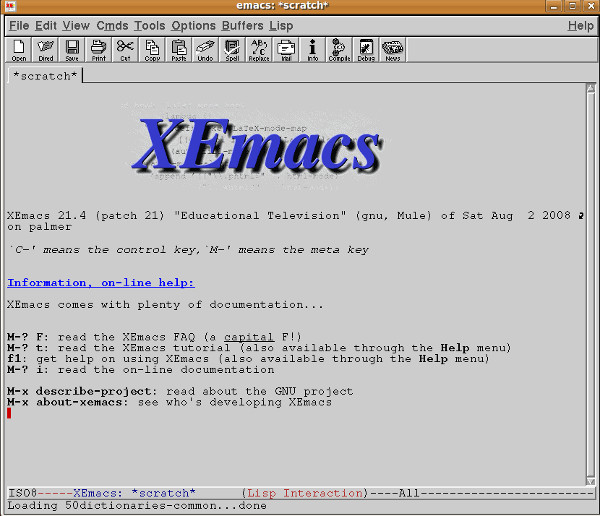
Kwrite
Kwrite ist grundsätzlich für KDE entwickeltUmgebung, läuft aber auch auf Gnome-Desktops einwandfrei. Wenn Sie es in Gnome ausführen möchten, müssen Sie auch einige der unterstützenden Pakete installieren. Führen Sie einfach den folgenden Befehl im Terminal aus und es kümmert sich auch um alle erforderlichen Pakete.
sudo apt-get install kwrite

Schriftgelehrte
Es wurde für die Gnome-Desktop-Umgebung entwickelt und die gängigen sich wiederholenden Aufgaben werden darin intelligent automatisiert. Um es zu installieren, öffnen Sie einfach das Terminal und führen Sie den folgenden Befehl aus:
sudo apt-get install scribes

Lyx
Es ist populärer Texteditor für das technischeAutoren und Wissenschaftler. Eines der Hauptmerkmale ist, dass es einen Editor für mathematische Formeln bietet. Sie können Diagramme einfügen, verschiedene Formeln hinzufügen, Gleichungen eingeben und vieles mehr. Führen Sie den folgenden Befehl aus, um es zu installieren.
sudo apt-get installieren lyx

Hinweis:
Pico
Nach Vim und Nano gilt es als eines vonDer beliebteste befehlszeilenbasierte Texteditor und Systemadministrator, der auf entfernten Linux / Unix-Servern arbeitet. Es wird standardmäßig mit modernen Linux / Unix-Distributionen installiert.
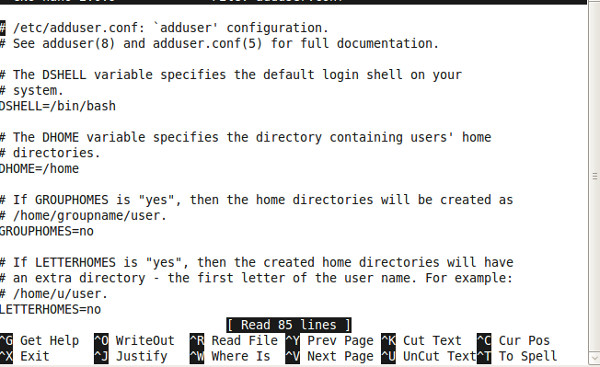
Genießen!













Bemerkungen